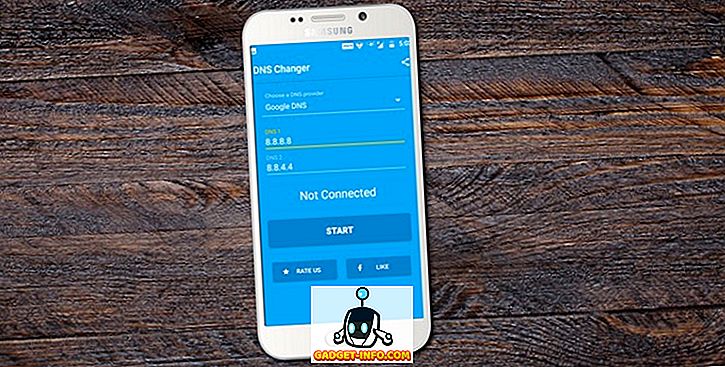Hampir setiap pengguna komputer pada satu titik atau yang lain telah menghadapi kebutuhan (atau hanya rasa ingin tahu; kami tidak menilai) untuk menggunakan solusi virtualisasi pada mesin mereka. Mungkin untuk mencoba sistem operasi alternatif tanpa membuang yang sudah ada, atau menjalankan program yang tersedia khusus pada satu OS. Apa pun itu, salah satu alat paling umum yang muncul dalam pikiran untuk solusi virtualisasi adalah Oracle's VirtualBox. VB memiliki banyak manfaat dibandingkan penawaran yang bersaing, yang terbesar adalah kenyataan bahwa VirtualBox adalah open source dan gratis, dan berjalan pada sejumlah sistem operasi termasuk Windows, Linux, OS X (sekarang macOS) dan beberapa lainnya.
Satu hal yang menarik dengan VirtualBox, bagaimanapun, adalah apa yang umumnya terjadi dengan open source dan perangkat lunak bebas: mereka tidak selalu merupakan solusi terbaik di luar sana. Bahkan, mereka biasanya jauh dari yang terbaik dan itulah yang terjadi dengan VirtualBox. Sementara VirtaulBox adalah penawaran yang mampu, itu dirusak dengan kinerja yang buruk dan tidak memiliki fitur baru yang dengan cepat dimasukkan oleh pesaing. Jika Anda salah satu dari orang-orang yang mencari opsi virtualisasi lain selain VirtualBox, baca terus untuk mengetahui pilihan kami yang paling sesuai dengan tujuannya. Namun, maklum bahwa beberapa dari mereka datang dengan label harga yang lumayan.
1. VMware Workstation Pro
Ketika datang ke virtualisasi sistem operasi, VMware adalah nama yang tidak perlu diperkenalkan. Dengan lebih dari 15 tahun pengalaman industri di bidang ini, produk-produk VMware datang dengan jaminan bahwa mereka akan berfungsi. Workstation Pro adalah elit korps ketika datang ke alternatif VirtualBox, mengubah komputer Anda menjadi tuan rumah, siap untuk berbagai sistem operasi untuk pengujian, penggunaan, dan bahkan penggunaan sehari-hari. Program ini juga dapat mereplikasi tablet, menyinkronkan mesin virtual dari cloud sehingga dapat diakses di mana pun Anda berada, memiliki dukungan perangkat keras canggih, memungkinkan untuk berbagi mesin virtual dan membunuh fitur lain yang akan memuaskan bahkan pengguna paling hardcore sekalipun .
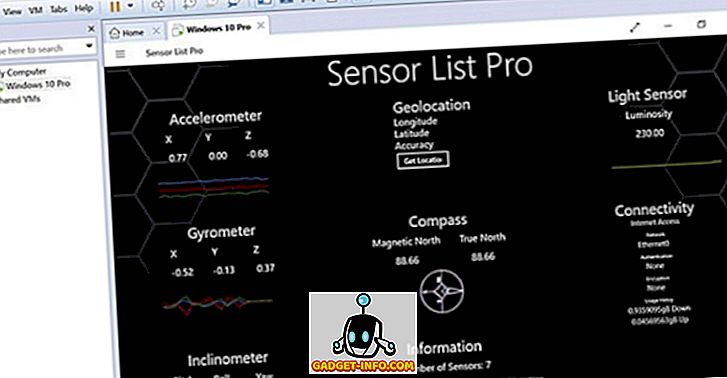
VMware Workstation Pro terutama ditujukan untuk pengembang dan profesional TI, itulah sebabnya ia membawa label harga paling mahal dalam daftar ini, yaitu $ 249 per lisensi .
Beli VMware Workstation Pro
2. VMware Workstation Player
Pikirkan Workstation Player sebagai versi penjinak dari saudara tuanya, Workstation Pro. Ini dapat digunakan untuk membuat dan menjalankan mesin virtual tanpa beralih sistem operasi, dengan peringatan bahwa Workstation Player hanya dapat menjalankan tiga mesin virtual pada saat yang sama. Ini juga tersedia hanya untuk Windows dan Linux, tetapi sepenuhnya mendukung Windows 10.
Workstation Player juga mampu menjalankan mesin virtual terbatas, yaitu mesin yang dibuat menggunakan VMware Workstation Pro. Ini menjadikannya solusi ideal untuk digunakan di lingkungan pendidikan tanpa mengeluarkan biaya terlalu tinggi dalam perangkat keras dan lunak. Mesin virtual Workstation Player juga portabel, sehingga Anda dapat mentransfer seluruh file VM pada flash drive atau media penyimpanan lain dan menggunakannya pada mesin yang sama sekali berbeda selama dapat menjalankan Player itu sendiri.

VMware Workstation Player berharga $ 150 untuk lisensi komersial, tetapi gratis untuk penggunaan pribadi dan non-komersial, menjadikannya solusi ideal bagi pengguna rumahan.
Beli / Unduh VMware Workstation Player
3. VMware Fusion / Pro
Namun produk VMware lain, Anda pikir, tetapi mereka hanya baik, dan Fusion Pro adalah lapisan gula pada kue. Ini adalah entri pertama pada daftar kami yang terbatas pada OS tertentu dan hanya melayani tujuan tertentu, tetapi apakah itu melakukannya dengan baik atau apa. Fusion Pro adalah OS X saja, memungkinkan Anda untuk menjalankan Windows dan Linux di Mac Anda di mesin virtual. Apa yang benar-benar menjadikannya solusi hebat adalah "fusion" (disebut Unity) yang dibuatnya antara host dan klien, memungkinkan Anda untuk menjalankan aplikasi Windows di Mac yang sepertinya Anda menjalankannya secara asli. Kualitas tidak berhenti pada ini juga; Fusion Pro memungkinkan Anda untuk menggunakan fitur Windows 10 canggih seperti Cortana dan pencarian universal di dalam Mac Anda. Mesin virtual dapat dibuat terbatas atau kedaluwarsa (pikirkan: sementara), dan di bagian depan perangkat keras, dapat ditetapkan hingga 64GB RAM dan 16 utas prosesor, jika perangkat keras Mac Anda mendukung semua itu.
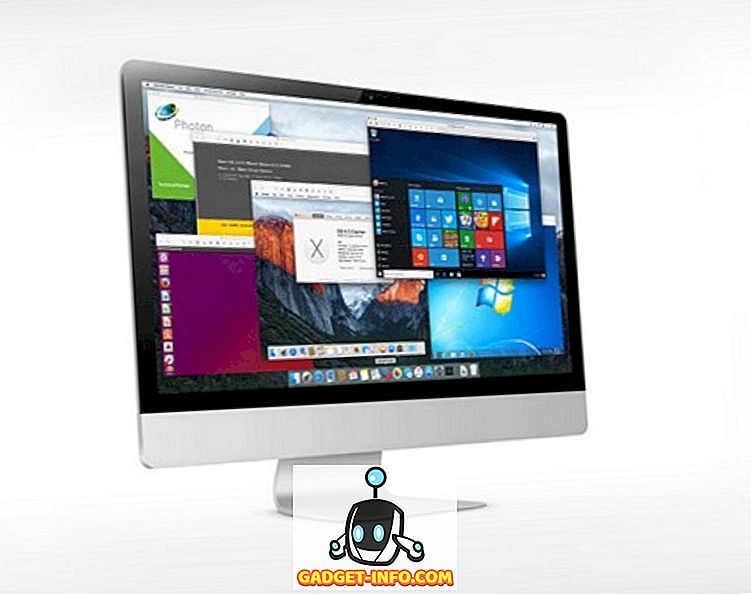
Jika Anda bukan pengguna profesional dan tidak membutuhkan tenaga sebanyak ini, versi yang lebih ramping tersedia hanya dengan VMware Fusion . Fusion diarahkan untuk pengguna rumahan yang tujuan utamanya adalah mendapatkan pengalaman tanpa batas yang menghadirkan Mac dan Windows secara berdampingan. VMware Fusion Pro berlaku untuk $ 200 untuk lisensi baru (diskon hingga $ 160 pada saat penulisan ini), sementara Fusion menjual hanya $ 80 .
Beli VMware Fusion Pro
Beli VMware Fusion
4. QEMU
Kependekan dari Quick Emulator, QEMU adalah solusi open source dan virtualisasi gratis lainnya untuk berbagai sistem operasi. Meskipun sangat kuat, itu juga salah satu yang paling tidak ramah pengguna di luar sana. QEMU menawarkan sejumlah kemungkinan dan fitur-fitur canggih yang gagal dimiliki oleh orang lain dalam genre yang sama, termasuk beragam arsitektur, bukan hanya x86 tradisional yang digunakan oleh PC tradisional. Itu juga dapat digabungkan dengan KVM untuk menjalankan mesin virtual secepat mereka berjalan di lingkungan perangkat keras asli. QEMU juga tidak mengandalkan output grafis host untuk tampilan mesin virtual, alih-alih menggunakan server VNC terintegrasi untuk menampilkan layar sistem operasi tamu.

Daftar fitur dan sifat unik untuk QEMU cukup panjang, dan itu adalah salah satu opsi paling kuat di daftar alternatif VirtualBox kami. Satu-satunya alasan ia jatuh pada nomor 4 adalah karena sifat penggunaannya yang rumit.
Unduh QEMU
5. Parallels Desktop
Tidak ada diskusi perangkat lunak virtualisasi yang dapat diselesaikan tanpa menyebutkan Parallels Desktop. Parallels Desktop adalah pesaing langsung untuk VMware Fusion dan Fusion Pro, dan bahkan menawarkan dua versi: satu untuk penggunaan pribadi dan yang lainnya ditujukan untuk bisnis. Parallels Desktop melakukan semua yang dilakukan VMware Fusion dengan beberapa perbedaan halus. Ini juga memungkinkan untuk menjalankan Mac dan Windows secara simultan dan bahkan hadir dengan mode "Koherensi" yang setara dengan Fusion's Unity. Parallels, bagaimanapun, tidak terbatas pada Windows, dan dapat menjalankan Linux dan Chrome OS di Mac Anda juga. Ini juga Windows 10 siap, mendukung integrasi Cortana dan bahkan dapat membuat mesin virtual dari instalasi Boot Camp Windows Anda untuk kenyamanan.

Parallels Desktop hadir dengan "mode" berbeda di mana Anda dapat menentukan kasus penggunaan Anda untuk mesin virtual tersebut (permainan, produktivitas, pengembangan dll), dan perangkat lunak akan menyesuaikan pengaturan mesin virtual sesuai dengan kebutuhan itu. Harganya $ 80 atau dapat dibeli dengan rencana tahunan. Mereka sering terus memberikan penjualan dan diskon, jadi awasi penawaran jika Parallels menggelitik kesukaan Anda.
Beli Parallels Desktop
6. Portable-VirtualBox
Saya yakin Anda dapat menghargai ironi atas nama program ini, tetapi ini juga deskripsi yang sangat tepat tentang apa Portable-VirtualBox itu. Intinya, program sumber terbuka dan gratis ini adalah VirtualBox yang pada dasarnya tidak perlu Anda instal, sehingga berguna meskipun terkandung dalam drive USB. Portable-VirtualBox berfungsi dengan mengunduh dan menginstal VirtualBox di mana saja, memungkinkan Anda untuk menjalankan mesin virtual pada host yang entah tidak memiliki VB, atau tidak mengizinkan instalasi perangkat lunak. Juga tidak masalah di mana mesin virtual Anda disimpan, karena Portable-VirtualBox mampu menjalankannya di mana pun Anda berada.
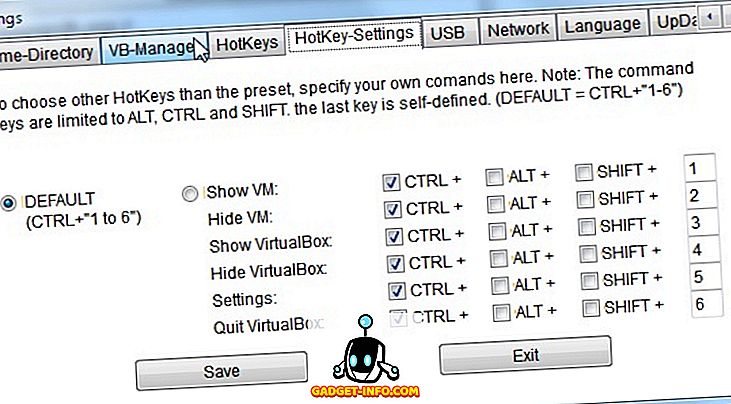
Unduh Portable-VirtualBox
7. MobaLiveCD
Peserta terakhir kami pada daftar ini adalah satu freeware khusus untuk menjalankan mesin virtual Linux pada lingkungan Windows tanpa belenggu instalasi. Seperti namanya, MobaLiveCD memungkinkan menjalankan Linux LiveCD untuk tujuan pengujian dan persaingan pada setiap mesin Windows. Ini menggunakan QEMU sebagai mesin untuk emulasi lingkungan virtual, dan membebaskan Anda dari keharusan membakar CD untuk menjalankan Linux di Windows. Karena MobaLiveCD memiliki tujuan yang sangat spesifik, MobaLiveCD tidak memiliki lonceng dan peluit, dan melakukan tugasnya dengan baik.
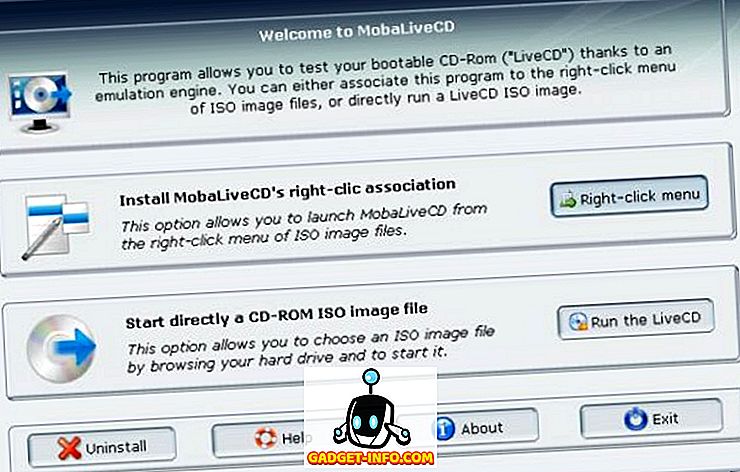
Unduh MobaLiveCD
Beberapa alternatif VirtualBox yang sangat bagus dapat Anda gunakan
Jadi, begitulah - tujuh alternatif VirtualBox yang bagus. Seperti yang dapat Anda lihat sendiri, dalam hal ini, gratis bukan yang terbaik, dan jika Anda memiliki hypervisor serius dan kebutuhan virtualisasi, Anda akan lebih baik menggunakan solusi komersial yang memiliki reputasi baik. Semua alat berbayar pada daftar ini menawarkan uji coba gratis, sehingga Anda dapat memeriksa terlebih dahulu apakah ada yang sesuai dengan kebutuhan Anda. Dan jika tidak ada yang lain, manfaatkan fakta bahwa VMware Workstation Player yang sangat berkemampuan gratis untuk penggunaan non-komersial. Juga, jika Anda memiliki rekomendasi lain yang menurut Anda harus dimasukkan dalam daftar kami, kirimkan komentar kepada kami dan beri tahu kami.